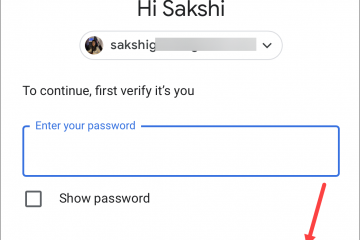In Windows 10 und Windows 11 können Benutzer aus praktisch jeder Anwendung (wie Microsoft Edge, Google Chrome, Mozilla Firefox, Word, PowerPoint, Outlook usw.) „in PDF drucken“.
Die Die Möglichkeit, den Inhalt einer Anwendung in ein PDF-Dokument zu drucken, ist eine bequeme Möglichkeit, digitale Kopien zu erstellen, wenn Sie keinen Drucker haben oder Papier und Tinte sparen möchten. Es gibt auch mehrere andere Vorteile, z. B. sind PDF-Dateien praktischer als Papierausdrucke, da sie auf jedem Gerät mit einem PDF-Reader geöffnet und angezeigt werden können, wodurch sie einfach zu teilen und zugänglich sind, PDF-Dateien mit einem Passwort zu schützen und zu verschlüsseln, was sie zu einem sicheren Weg macht vertrauliche Informationen weitergeben, und sie bewahren die Formatierung und das Layout des Originaldokuments und stellen sicher, dass es gleich aussieht, egal wer es öffnet.
Die Option ist Standard bei den meisten Apps und über das Menü „Drucken “ Schnittstelle. In dieser Anleitung zeigen wir Ihnen, wie Sie von Ihrem Webbrowser oder einer anderen Anwendung unter Windows 10 und Windows 11 aus „in PDF drucken“ können.
Wie Sie „in PDF drucken“ verwenden PDF“ in Windows 11 und Windows 10
Öffnen Sie eine beliebige App (z. B. Chrome, Edge, Notepad und Word) Um als PDF zu drucken > klicken Sie auf die Schaltfläche Menü und wählen Sie Drucken Option. Wählen Sie die Option „Microsoft Print to PDF“ oder „Als PDF speichern“ (je nach App) > klicken Sie auf die Schaltfläche „Drucken“. Wählen Sie den Zielordner aus, um die PDF-Datei zu speichern > bestätigen Sie einen Namen für die Datei. Klicken Sie auf die Schaltfläche Speichern. Anschließend wird der Inhalt des Antrags in eine PDF-Datei gedruckt.
Weiterlesen: